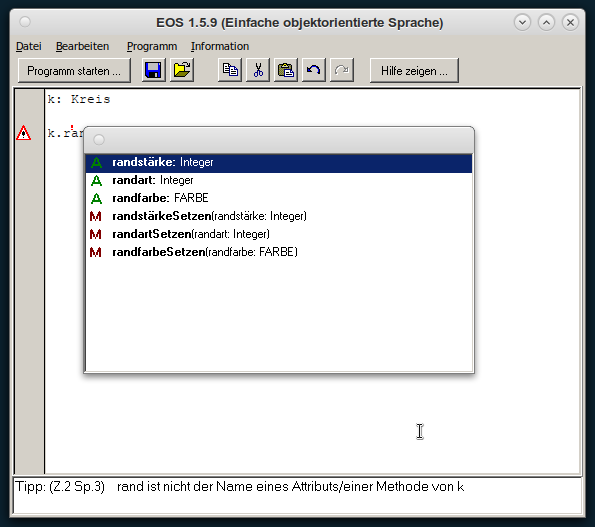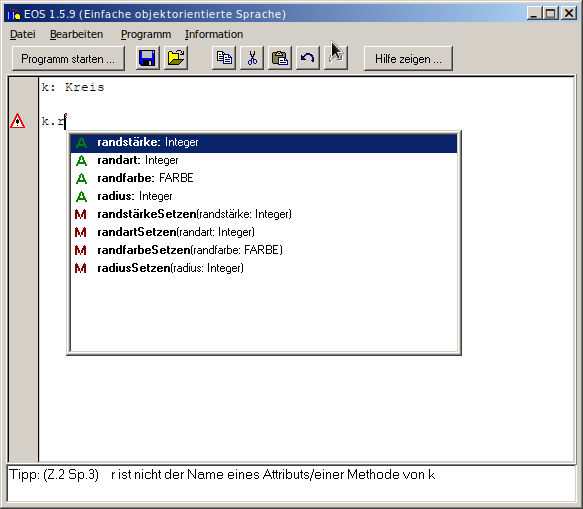Dies ist eine alte Version des Dokuments!
Inhaltsverzeichnis
EOS unter Linux und auf Macs starten
EOS wurde für das Betriebssystem Windows geschrieben, daher ist die Programmdatei nicht ohne weiteres unter Linux oder Mac OS X startbar. (Warum läuft EOS nicht auf MAC-Rechnern?).
Es gibt Emulatoren, die unter Linux und Mac OS X ein Windows-System simulieren. Damit lassen sich dann Windows-Programme auch auf diesen Betriebssystemen starten. Der bekannteste freie Emulator ist |wine.
Starten von EOS auf Linux mithilfe von wine
Die folgende Anleitung wurde dankenswerterweise von Herrn Frank Schreiner zur Verfügung gestellt:
Wine mit extra PREFIX richtig konfigurieren
WINEPREFIX=~/.EOS-wine winecfg
In „winecfg“ folgende Option deaktivieren:
→ Grafik → „Erlaube dem Fenstermanager die Fenster zu dekorieren“
EOS herunterladen
EOS herunterladen (https://www.pabst-software.de/lib/exe/fetch.php?media=programme:eos:eos.zip) Z.B. mit dem Browser od. curl
curl -o ~/Downloads/eos.zip "https://www.pabst-software.de/lib/exe/fetch.php?media=programme:eos:eos.zip"
EOS entpacken (installieren)
cd ~/.EOS-wine/drive_c/ unzip ~/Downloads/eos.zip EOS.exe
EOS starten
WINEPREFIX=~/.EOS-wine/ wine ~/.EOS-wine/drive_c/EOS.exe
EOS unter Mac OS X starten
Da der Emulator wine auch für MACs verfügbar ist, sollte es prinzipiell auch möglich sein, EOS auf diesem Betriebssystem zum Laufen zu bringen. Ich konnte es aber nicht testen, da ich keinen Mac besitze.